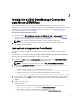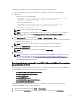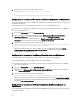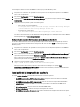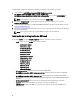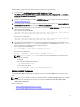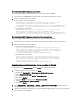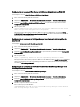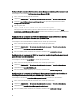Users Guide
Uso de la utilidad SNMP Configurator para escritorio
Para usar la utilidad SNMP Configurator para establecer la cadena de comunidad SNMP:
1. Vaya al directorio %OMNIHOME% del sistema donde está instalado el componente de escritorio.
2. Ejecute el comando siguiente para escritorio:
a) En los sistemas que ejecutan Windows
%NCHOME%\platform\<specificplatform>\jre_1.6.7\jre\bin\java -
Ddell.config.path=desktop -classpath %NCHOME%\omnibus
\dell_OMNIbus_Connection_SNMP_Configurator_v_2_1.jar;%NCHOME%\omnibus
\snmp4j-2.1.0.jar com.dell.openmanage.connections.SnmpConfigurator
b) En sistemas que ejecutan Linux
$NCHOME/platform/<specificplatform>/jre_1.6.7/jre/bin/java -
Ddell.config.path=desktop -classpath $NCHOME/omnibus/
dell_OMNIbus_Connection_SNMP_Configurator_v_2_1.jar:$NCHOME/omnibus/
snmp4j-2.1.0.jar com.dell.openmanage.connections.SnmpConfigurator
Uso de la utilidad SNMP Configurator para interfaz gráfica de usuario web
Para usar la utilidad SNMP Configurator para establecer la cadena de comunidad SNMP:
1. Vaya al directorio de instalación de GUI web del sistema donde está instalado el componente de GUI web.
2. Ejecute el comando siguiente para GUI web:
a) En los sistemas que ejecutan Windows
<Tivoli Integrated Portal home directory>\java\jre\bin\java -
Ddell.config.path=webgui -classpath %NCHOME%\omnibus_webgui
\dell_OMNIbus_Connection_SNMP_Configurator_v_2_1.jar;%NCHOME%
\omnibus_webgui\snmp4j-2.1.0.jar
com.dell.openmanage.connections.SnmpConfigurator
b) En sistemas que ejecutan Linux
<Tivoli Integrated Portal home directory>/java/jre/bin/java -
Ddell.config.path=webgui -classpath $NCHOME/omnibus_webgui/
dell_OMNIbus_Connection_SNMP_Configurator_v_2_1.jar:$NCHOME/
omnibus_webgui/snmp4j-2.1.0.jar
com.dell.openmanage.connections.SnmpConfigurator
Actualización del menú Herramientas Dell en el servidor de GUI web
Para actualizar el menú Herramientas Dell del menú Alertas del componente de GUI web:
1. Realice los siguientes pasos para editar el menú Alerta:
a) Haga clic en Administración → Herramientas de administración de sucesos.
b) Vaya a Configuración de menú.
c) En el panel derecho, seleccione Alertas en Menús disponibles.
d) Haga clic en Modificar.
e) Seleccione Menú en la lista desplegable Elementos disponibles.
f) Añada Herramientas Dell a Elementos actuales.
g) Haga clic en Guardar.
2. Vaya a Administración → Disponibilidad → Sucesos → Lista de sucesos activos (AEL) y actualice la lista para
sincronizar los elementos del menú agregados recientemente.
3. Haga clic con el botón derecho del mouse en la alerta del dispositivo Dell y asegúrese de que los dispositivos Dell
que corresponda están disponibles.
18